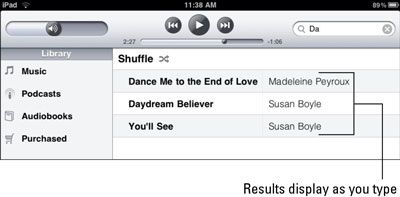Cómo administrar su biblioteca de música ipad con el ipod aplicación
iPad incluye una aplicación para el iPod que le permite tomar ventaja de su muy asombroso sistema de sonido poco a jugar su propio estilo de música o podcasts y audiolibros. También puede reproducir películas en tu iPad con la aplicación iPod.
Conteúdo
Después de tener algún contenido de audio en forma de música, podcasts o audiolibros, usted lo puede encontrar organiza en colecciones y encontrar ese contenido por categorías como artista o género con categoría predefinidos botones en la parte inferior de la pantalla de aplicación iPod.
Visualización de los contenidos de la biblioteca
Usted puede ver fácilmente el contenido de sus colecciones de la biblioteca, que es posible que haya sincronizado desde su ordenador o descargados directamente a través de la capacidad de Wi-Fi del iPad.
Haga un recorrido por sus colecciones de la biblioteca del iPod siguiendo estos sencillos pasos:
Toque en el icono de la aplicación de iPod situado en el Dock en la pantalla principal.
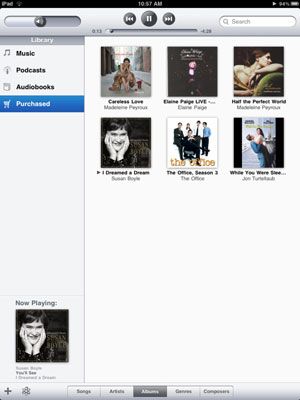
Toque en la música, podcasts, audiolibros o el botón en el panel izquierdo de la Biblioteca para abrir una de estas colecciones.
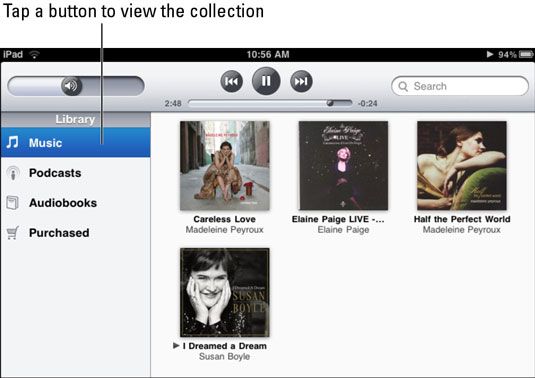
Pulse el botón Comprado en la Biblioteca para ver todos los artículos que has comprado, incluyendo vídeos, podcasts, música y audiolibros.
Clasificación por canciones, artistas y más
Con la abierta iPod aplicación, usted puede ver fácilmente la música por una variedad de criterios tocando los botones en la parte inferior de la pantalla para ordenar la música por estas categorías explica por sí mismo:
Canciones
Artistas
Álbumes
Géneros
Compositores
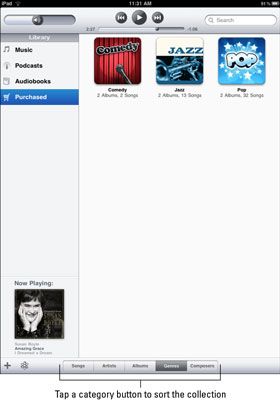
¿Quieres saber cuántas canciones que tienes en un determinado artista? Cuando se muestra la categoría Artistas, que incluye una columna que indica el número de álbumes y canciones de tu colección de ese artista.
Creación de listas de reproducción
Usted puede crear fácilmente sus propias listas de reproducción con el iPod aplicación para poner pistas de diversas fuentes en colecciones de su elección.
Con el iPod abierto, siga estos pasos para crear sus propias listas de reproducción:
Pulse en el signo más situado en la esquina inferior izquierda de la pantalla del iPad y escriba un nombre para la lista de reproducción en el cuadro de diálogo Nueva lista de reproducción que aparece.
Pulse Guardar y, a continuación, en la lista de opciones que aparece, toque el signo más al lado de cada artículo que desea incluir.
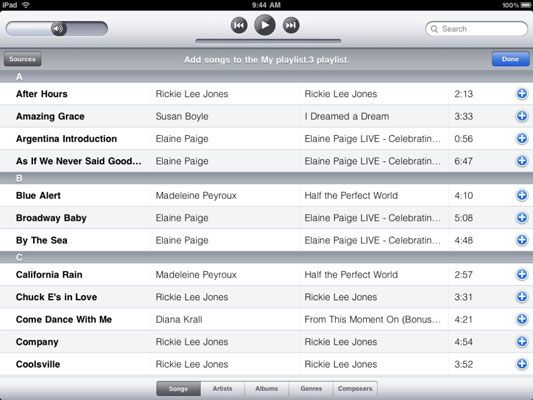
Toque en el botón Hecho.
Toque Hecho de nuevo en la lista que aparece.
Tu lista de reproducción aparece en la lista de la Biblioteca, y ahora se puede jugar tocando el nombre de la lista y luego en el botón Reproducir.
Busca audio
Si no puedes encontrar lo que buscas pasando por colecciones o categorías, puedes buscar un elemento en la biblioteca de iPod utilizando la función de búsqueda. Puede introducir el nombre de un artista, el nombre del autor / compositor, o una palabra del título del artículo en el campo de búsqueda para encontrar lo que estás buscando.
Con el iPod abierta, toque en el campo de búsqueda. Se abre el teclado en pantalla.
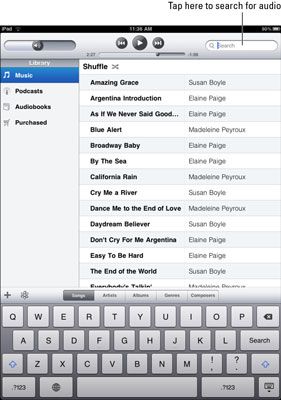
Introduzca un término de búsqueda en el campo de búsqueda. Los resultados se muestran, la reducción a medida que escribe. Ahora sólo tienes que aprovechar cualquier elemento de los resultados de la búsqueda para reproducirlo.